你是不是想在 Mac 上编辑 PDF 文本,却发现 Mac 自带的功能很有限,不好操作呢?比如你打开一份重要的 PDF,却发现里面有些信息过时了,或者有点小错误要改,可就是没有合适工具。别担心,UPDF 就能帮你解决这个大难题。它功能强大,还很容易上手,能全面编辑 PDF 文件,像改文字、调图片,甚至扫描文档也能修改。这篇指南会一步步教你,从基础的文字编辑到高级功能,让你能轻松应对各种 PDF 编辑任务。接着往下看,了解 UPDF 如何让你在 Mac 上的 PDF 编辑体验大变样。
1. Mac 自带 PDF 编辑器吗?
Mac 并没有自带能完整编辑文本的 PDF 编辑器,自带的预览应用,只能做些简单的操作,像加批注、高亮、签名这些,但要是想直接编辑 PDF 里的文字,它就没这本事了。对于那些不满足于简单标记,还想改文字、调整文字顺序或者深入排版的人来说,预览的这个局限就很让人头疼了。
而Mac 版的 UPDF 软件就是个很好的替代选择,它是个全能的 PDF 编辑器,能完整编辑文字、修改图片等等,把专业 PDF 编辑所需的工具都带到了你的 Mac 上。用 UPDF,你可以轻松调整内容、添加新章节,还不受 Preview 的那些限制,对需要全面 PDF 编辑功能的用户来说,它是个绝佳选择。
2. 如何在 Mac 上用 UPDF 编辑 PDF 文本
UPDF 是个很容易上手的 PDF 编辑器,文字编辑功能超强大,不仅能改 PDF 里的内容,还能处理图片、调整页面顺序、添加批注。它设计简单,新手也能轻松编辑 PDF。下面就说说怎么用 UPDF 在 Mac 上编辑 PDF 文本:
- 下载并打开 UPDF:在 Mac 上下载 UPDF 并打开,点击 “打开文件” 导入你的 PDF 文档。
- 进入编辑模式:PDF 打开后,在工具面板选 “编辑”,激活编辑模式。
- 编辑已有文本:找到你想改的那段文字,点击选中,然后像在 Word 里一样,按需删除或替换。
- 添加新文本:在 PDF 里你想添加文字的地方点击,就可以开始打字。也可以从 Safari、谷歌浏览器、Word 等其他地方把文字拖过来。
- 调整文本设置:选中文本后,会出现一个工具栏,里面有改字体、字号、颜色、对齐方式等选项,方便你个性化设置。
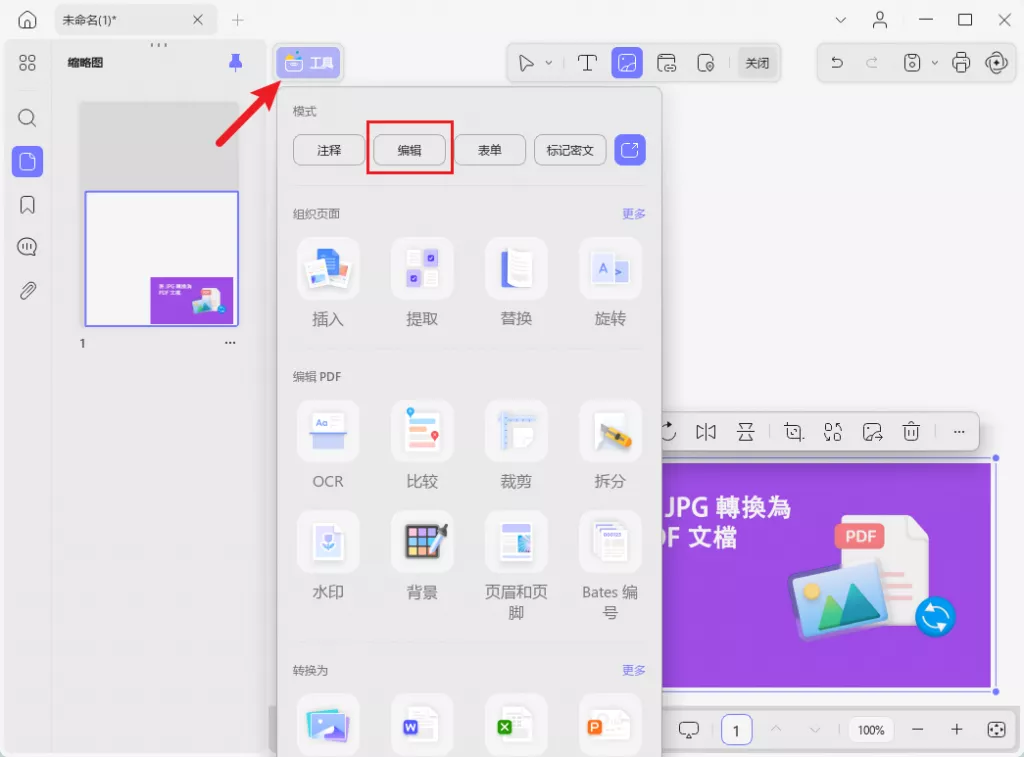
3. 如何在 Mac 上用 UPDF 编辑扫描版 PDF 里的文本
和普通 PDF 文件比起来,编辑扫描版 PDF 里的文本要多几步,好在 UPDF 让这个过程变得简单了。下面就讲讲具体步骤:
- 打开扫描版 PDF 并识别文本:在 UPDF 里打开扫描版 PDF,在工具中找到 “OCR” 选项,它能把扫描的 PDF 从静态图片变成能编辑的文档。
- 设置识别选项:点击 “OCR” 按钮,在 “文件类型” 里选 “可搜索的 PDF”。你还能调整布局设置,要是想更高级的布局设置,就点击 “更多” 图标。
- 选择语言和分辨率:从 38 种语言里选文档语言,保证准确识别文本。接着设置图片分辨率,或者选 “自动” 让它自动调整,这样能保证扫描内容高质量转换。
- 编辑转换后的文档:OCR 转换完成,文档就变成可编辑格式了。点击 “Edit PDF”,就能选中文本、图片或其他元素进行修改,像调整文字、缩放或删除图片、添加批注都可以。

4. 关于在 Mac 上编辑 PDF 文本的常见问题
问题 1:不用 Adobe 能在 Mac 上编辑 PDF 文本吗?
可以的,用 UPDF 这样的软件就行。Adobe 挺贵的,而 UPDF 功能全面,能改文字、调图片、加批注,价格亲民,PDF 编辑所需的基本功能它都有。
问题 2:怎么在 Mac 上免费编辑 PDF 文本?
可以用 UPDF 的免费版,它有基本的编辑功能,像改文字、调图片。Mac 自带的 Preview 只能加批注,不能完整编辑文字。UPDF 免费版功能更多,是个不错的选择。
问题 3:怎么在 Mac 上把 PDF 转换成可编辑文档?
在 Mac 上用 UPDF 打开 PDF,用 OCR 功能,就能把扫描版或图片型的 PDF 变成可编辑、可搜索的文档,这样就可以像处理普通文档一样选中文本并编辑啦。
总结
有了 UPDF,在 Mac 上编辑 PDF 文本变得高效又简单。它功能强大,能完全掌控 PDF 内容,精确改文字、调图片,处理扫描文档也很轻松。UPDF 简化了 PDF 编辑的方方面面,是满足你 Mac 上所有 PDF 编辑需求的理想选择。试试 UPDF,用简单又专业的方式编辑 PDF,提高你的工作效率,优化文档管理吧。
 UPDF
UPDF AI 网页版
AI 网页版 Windows 版
Windows 版 Mac 版
Mac 版 iOS 版
iOS 版 安卓版
安卓版

 AI 单文件总结
AI 单文件总结 AI 多文件总结
AI 多文件总结 生成思维导图
生成思维导图 深度研究
深度研究 论文搜索
论文搜索 AI 翻译
AI 翻译  AI 解释
AI 解释 AI 问答
AI 问答 编辑 PDF
编辑 PDF 注释 PDF
注释 PDF 阅读 PDF
阅读 PDF PDF 表单编辑
PDF 表单编辑 PDF 去水印
PDF 去水印 PDF 添加水印
PDF 添加水印 OCR 图文识别
OCR 图文识别 合并 PDF
合并 PDF 拆分 PDF
拆分 PDF 压缩 PDF
压缩 PDF 分割 PDF
分割 PDF 插入 PDF
插入 PDF 提取 PDF
提取 PDF 替换 PDF
替换 PDF PDF 加密
PDF 加密 PDF 密文
PDF 密文 PDF 签名
PDF 签名 PDF 文档对比
PDF 文档对比 PDF 打印
PDF 打印 批量处理
批量处理 发票助手
发票助手 PDF 共享
PDF 共享 云端同步
云端同步 PDF 转 Word
PDF 转 Word PDF 转 PPT
PDF 转 PPT PDF 转 Excel
PDF 转 Excel PDF 转 图片
PDF 转 图片 PDF 转 TXT
PDF 转 TXT PDF 转 XML
PDF 转 XML PDF 转 CSV
PDF 转 CSV PDF 转 RTF
PDF 转 RTF PDF 转 HTML
PDF 转 HTML PDF 转 PDF/A
PDF 转 PDF/A PDF 转 OFD
PDF 转 OFD CAJ 转 PDF
CAJ 转 PDF Word 转 PDF
Word 转 PDF PPT 转 PDF
PPT 转 PDF Excel 转 PDF
Excel 转 PDF 图片 转 PDF
图片 转 PDF Visio 转 PDF
Visio 转 PDF OFD 转 PDF
OFD 转 PDF 创建 PDF
创建 PDF PDF 转 Word
PDF 转 Word PDF 转 Excel
PDF 转 Excel PDF 转 PPT
PDF 转 PPT 企业解决方案
企业解决方案 企业版定价
企业版定价 企业版 AI
企业版 AI 企业指南
企业指南 渠道合作
渠道合作 信创版
信创版 金融
金融 制造
制造 医疗
医疗 教育
教育 保险
保险 法律
法律 政务
政务



 常见问题
常见问题 新闻中心
新闻中心 文章资讯
文章资讯 产品动态
产品动态 更新日志
更新日志


















